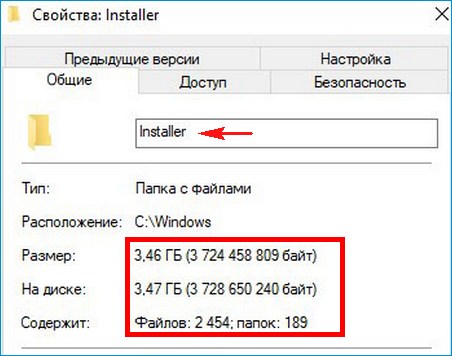Приветствую ребята
Коротко ответ:
Program Install — неизвестная папка, может содержать установочные файлы определенной программы, также папка может быть следствием работы вирусов (название специально чтобы отвести подозрение).
Само название состоит из слова Program, что значит программа/приложение и слова Install, что значит установка/инсталляция.
Разбираемся
- Удивительно, но информации на просторах интернета нет. Название ее громкое и очень общее (может относиться к чему угодно) — Program Install, по названию можно предположить, что появилась от процесса инсталляции (установки) или в эту папку установлена определенная программа.
- Если расположена в Program Files, в C:\Windows — лучше папку не трогать. Возможно она системная, содержит некие компоненты, нужные файлы для ОС, поэтому после удаления могут появиться глюки.
- Если Program Install установлена в AppData (можно посмотреть в верхней части окна, где указан путь) — то это очень странно. Название папки может быть специальным, чтобы вы подумали что она системная.
Что в итоге делать? Мой план:
- Сперва — проверьте ПК антивирусным утилитами AdwCleaner, HitmanPro, Dr. Web CureIT. Если будут найдены опасные обьекты — посмотрите их расположение, путь, не упоминается ли в нем Program Install.
- Переименуйте папку. Но сохраните оригинальное название, например дайте название Program Install_.
- Если не захочет переименоваться — значит это или ошибка прав или из папки запущен процесс, а то и не один. Что делать? Можно переименовать принудительно используя утилиту Unlocker (антивирус может определять эту утилиту как опасную, это нормально, ведь этой утилитой можно удалить системные файлы/папки).
- После переименования — из папки больше ничего не сможет запуститься. И здесь два варианта — если папка важна, в Windows может что-то перестать работать, появятся какие-то ошибки, если так — возвращаете название директории обратно, делаете перезагрузку. Если проблем с Windows нет несколько дней, тогда видимо директория Program Install действительно не нужна. Но удалять не спешите, пусть еще пару дней полежит. Второе — перед удалением создайте контрольную точку восстановления (а идеально вообще образ системы).
Кстати нашел такую картинку, возможно папка имеет отношение — это окно установки некого ПО Troubleshooter, которое как понимаю обеспечивает удаленную помощь сотрудником Microsoft:

Возможно это ПО и создает директорию Program Install.
Удачи, берегите себя
На главную!
04.02.2022
Если вы используете какие-либо программы для анализа содержимого диска, то можете обнаружить, что в Windows 10 скрытая системная папка C:\Windows\Installer занимает много места: иногда сотни мегабайт, а иногда и гигабайты, отсюда и вопрос — что это за папка и что с ней можно, а чего нельзя делать.
В этой инструкции о том, можно ли удалять папку Windows\Installer, файлы в ней, к чему это может привести и есть ли возможность уменьшить занимаемое этой папкой место на жестком диске или SSD. Также может быть интересным: Как очистить место на диске C.
- Можно ли удалить C:\Windows\Installer
- Как очистить папку Windows\Installer в Windows 10
- Видео инструкция
Можно ли удалять файлы из C:\Windows\Installer в Windows 10
Если вы загляните в папку C:\Windows\Installer (папка скрыта по умолчанию, но в нее легко попасть, введя в адресную строку проводника путь к папке, либо включив показ и скрытых и защищенных системных файлов Windows 10), в ней вы обнаружите набор файлов с расширениями .msi и .msp, а также папки: состоящие из кодов и отдельные с расширением .tmp.

Можно ли это всё удалить? Короткий ответ: нет, не следует. Вы можете безопасно удалить лишь папки .tmp, но они и не занимают много места. Однако, существует возможность в какой-то степени очистить эту папку, о чем в следующем разделе.
А сначала о том, что представляют собой эти файлы в Windows\Installer — это файлы установщиков программ (тех, что установлены на вашем компьютере), использующих для установки службу «Установщик Windows» и они используются когда программа обновляется или когда вы её, наоборот, удаляете через «Панель управления» — «Программы и компоненты». Также они могут использовать для функции «Исправить установку». Соответственно, при их удалении могут возникнуть проблемы при выполнении этих задач.
Как очистить папку Windows\Installer
Иногда случается, что в этой папке присутствуют установщики программ .msi и .msp, более не используемые нигде в системе и такие файлы можно удалить, но для этого нужно определить, какие именно это файлы. Примечание: теоретически далее описанные шаги могут привести к нежелательным последствиям.
Для этого можно использовать бесплатную утилиту PatchCleaner, официальный сайт разработчика — https://www.homedev.com.au/Free/PatchCleaner (для загрузки используйте вкладку «Downloads» в верхней части описания программы).
После запуска PatchCleaner, утилита проанализирует содержимое указанной папки и, если среди файлов в C:\Windows\Installer окажутся файлы, которые более не используются (они будут отображены в разделах «Excluded by filters» и «Orphaned». Такие файлы можно сразу удалить (Delete) или переместить в указанную папку «Move» (лучше сначала использовать второй вариант, чтобы убедиться, что всё работает как прежде).

Также, если нажать по «Details» рядом с количеством найденных файлов, в том числе используемых в настоящее время (still used), можно увидеть информацию о том, каким программам соответствуют найденные файлы .msi и .msp, сколько места на диске они занимают и, возможно, принять решение об удалении некоторых из этих программ, если вы ими более не пользуетесь и они не требуются для правильного функционирования другого ПО.

Видео инструкция
Надеюсь, информация была полезной. К слову, о больших папках в Windows 10: вы можете очистить папку DriverStore\FileRepository.
Что такое «install program.tmp» ? Variant 10437666
В базе содержится один файл с именем install program.tmp. Описание этого файла — Setup/Uninstall. Совокупная оценка — 5(5) (комментариев: 2).
- Продукт:
- (Пустое значение)
- Компания:
- (Пустое значение)
- Описание:
- Setup/Uninstall
- Версия:
- 51.52.0.0
- MD5:
- 67c5a4f36e1c91a3b85e440edd7ad026
- SHA1:
- e49ea0e558ed682498cc61b3070e4c402fbf0912
- SHA256:
- 99c299d6565ab53d9af66e0146737dc0ecfbc52ecf4740825b552db0cc4210c6
- Размер:
- 704512
- Папка:
- %TEMP%\is-CJU8M.tmp
- ОС:
- Windows 7
- Частота:
- Высокая
Антивирусный отчёт сообщества System Explorer
Этот файл проверен следующими антивирусными программами:
| Антивирус | Дата проверки |
|---|---|
| AhnLab V3 Internet Security 8.0 | 2016-06-26 20:45:58 |
| Kaspersky Anti-Virus | 2016-04-04 12:09:04 |
| ESET NOD32 Antivirus 9.0.318.0 | 2015-10-25 21:14:07 |
| Windows Defender | 2015-10-23 11:17:25 |
| Microsoft Security Essentials | 2015-06-29 18:38:59 |
| AVG AntiVirus Free Edition 2015 | 2015-05-02 21:44:42 |
| avast! Antivirus | 2015-04-07 16:53:14 |
| McAfee Anti-Virus und Anti-Spyware | 2015-03-20 23:27:28 |
| Avira Desktop | 2015-03-16 19:48:48 |
Антивирусные программы были активны и содержали новейшие вирусные базы.
100% файлов помечены как безопасные .
Наша окончательная оценка этого файла — Безопасный. Окончательная оценка основана на комментариях, дате обнаружения, частоте инцидентов и результатах антивирусных проверок.
Комментарии пользователей для «install program.tmp»
-
БЕЗОПАСНЫЙоценка пользователя vsxz для файла %TEMP%\is-GDVDO.tmp\sqlite-netFx40-setup-bundle-x86-2010-1.0.79.0.tmp
-
БЕЗОПАСНЫЙоценка пользователя RAJ для файла %TEMP%\\is-4VKEH.tmp\\PDFCreator-1_3_2_setup.tmp
Добавить комментарий для «install program.tmp» с определёнными выше параметрами
(*) Пожалуйста, пишите комментарии на РУССКОМ языке. Если вы хотите использовать иной язык, перейдите на страницы с этим языком. Отправляя сведения, вы обязуетесь не публиковать материалы, защищённые авторскими правами, содержащие секретные данные или как-то иначе нарушающие права сторонних владельцев, если только вы не владелец таких прав или не имеете разрешение от соответствующих владельцев на публикацию.
Проверьте свой ПК с помощью нашей бесплатной программы
System Explorer это наша бесплатная, удостоенная наград программа для быстрой проверки всех работающих процессов с помощью нашей базы данных. Эта программа поможет вам держать систему под контролем. Программа действительно бесплатная, без рекламы и дополнительных включений, она доступна в виде установщика и как переносное приложение. Её рекомендуют много пользователей.
Всем привет! Сегодня поговорим о скрытом каталоге Installer, что лежит внутри Windows. Вот он:
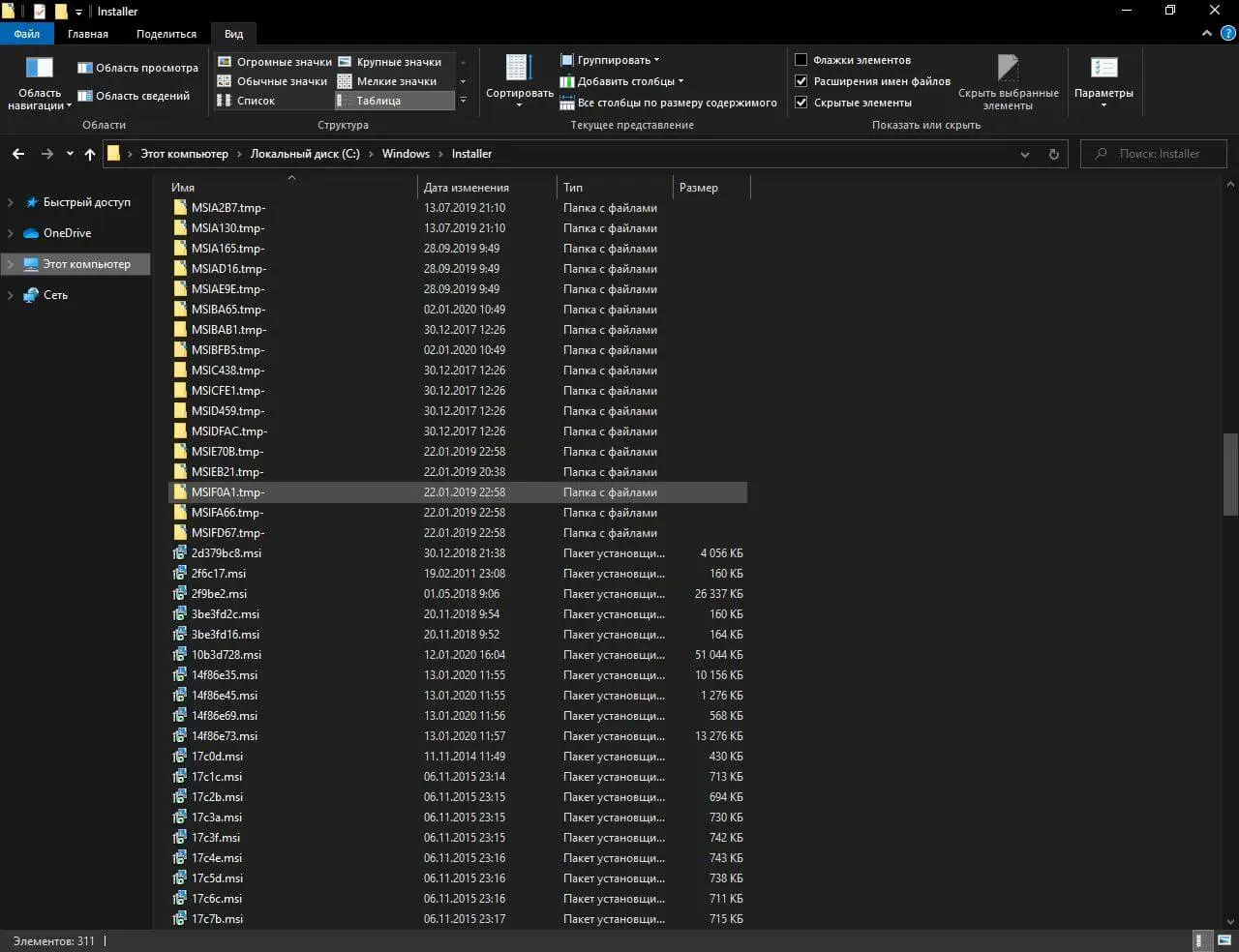
C:\Windows\Installer
Ни дома, ни на работе я проблем с этим каталогом не встречал. Однако недавно, забежав знакомым
на помощь, увидел комп, на котором из 120 гб SSD было свободно только 1,5 гб. Анализ занятого пространства средствами Windows 10 показал два слабых места: архивы Outlook и папку Windows, которая разрослась аж до 70 гб. Windows 10 обновиться нормально не могла и осталась на Windows 10 1903. При помощи WinDirStat, был найден виновник: каталог Installer.
Каталог Installer хранит MSI пакеты установщика Windows и MSP пакеты исправлений. Когда вы устанавливаете приложение, установщик сохраняется в системе для возможности удаления, исправления или изменения компонентов установленного приложения.
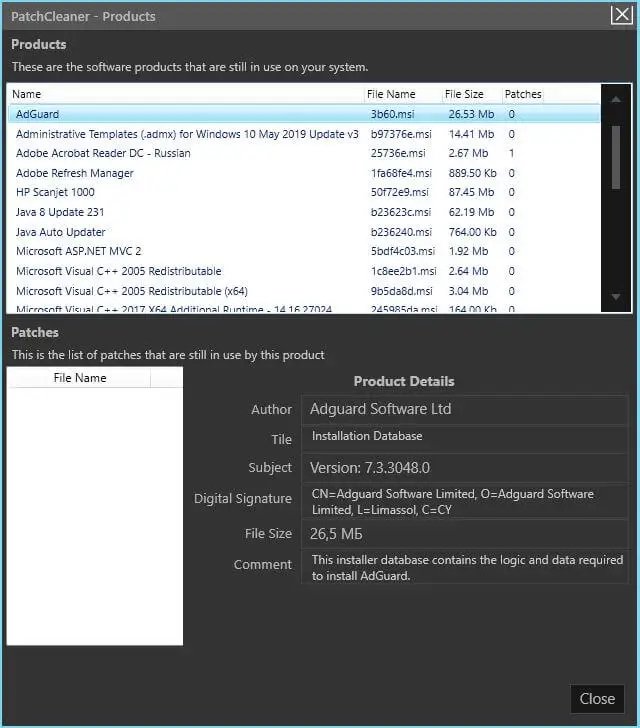
Нельзя просто так взять и удалить эти файлы. Вернее удалить можно, но полученные эффекты перевесят всякую экономию. Приложения, чьи файлы Вы удалите нельзя будет:
- Удалить
- Восстановить
- Изменить установленные компоненты
- Переустановить
Это всё случится с приложениями, использующими технологию Microsoft Installer. Согласитесь, не лучшая перспектива — таких программ большинство. О последствиях такого перемещения поднимался вопрос на OSZONE
.
Пути решения
Теперь о проблеме: каталог заполнен файлами, происхождение и назначение которых неизвестно. Удаление их грозит потенциальными проблемами и решений тут два:
- Переместить (или удалить) только неиспользуемые файлы
- Полностью переместить каталог Installer
Данное решение подходит тем, кому прошлый способ не помог. А не поможет он в том случае, если установлено много приложений или MSI этих приложений имеют значительный размер. Решение подойдёт для планшетов — каталог можно перенести на карту памяти. Если речь идет не о планшете и размер каталога Installer не превышает 5 гб, то задумайтесь, не слишком ли у вас маленький системный раздел?
Носитель, куда мы переносим каталог должен быть отформатирован в NTFS. Создадим каталог и назначим на него права как на изображении:
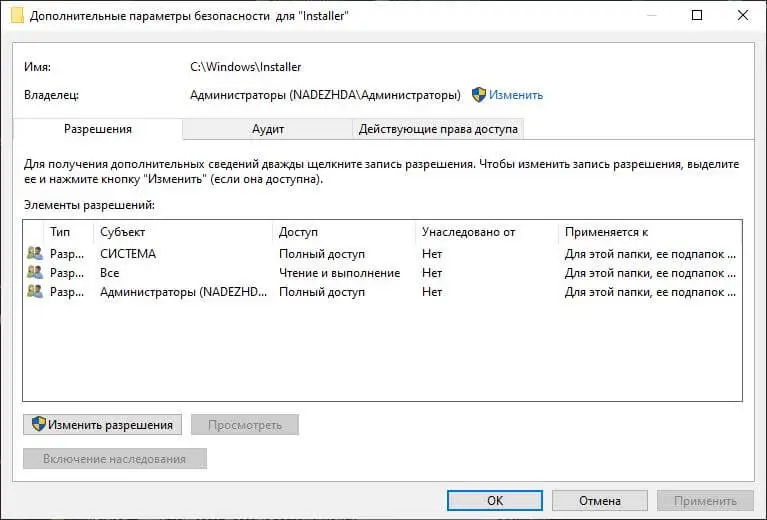
Старый каталог переименовываем и создаем на его месте точку входа на новый созданный каталог. С этой целью можно использовать программу Link Shell Extention
, о ней я рассказывал ранее
. Но мы воспользуемся штатными средствами — оманду вводим от имени администратора команду:
mklink /j “c:\Windows\Installer” “d:\Installer”
Перенесите файлы вручную, старый каталог можно удалить.
Очистка каталога Installer
Есть на мой взгляд более правильное решение: выяснить какие файлы более не нужны и переместить их. Можно удалить, но я предпочитаю перемещать (ну а вдруг). Для этой цели хочу порекомендовать бесплатную утилиту PatchCleaner
. После запуска программа сразу начинает сканировать каталог Installer. Сканирование может занять продолжительное время: в моем случае почти 40 гб сканировались минут десять.
Информация с сайта разработчика о том, как работает программа:
HomeDev has had many queries about how PatchCleaner works and if it can be trusted to do the right thing.
Its pretty simple. The windows operating system holds a list of current installers and patches, that can be accessed via WMI calls, (Windows Management Instrumentation ).
PatchCleaner obtains this list of the known msi/msp files and compares that against all the msi/msp files that are found in the «c:\Windows\Installer» directory. Anything that is in the folder but not on the windows provided list is considered an orphaned file and is tagged to be moved or deleted.
HomeDev cannot warrant that PatchCleaner will not find a false positive and delete a required patch which is why we have added the filter feature to filter and recommend using the move function, that way you can always copy the patches back if required.
После сканирования программа выдаёт отчет, где можно просмотреть список найденных файлов и их принадлежность (скриншот выше), увидеть объём нужных и ненужных данных, принять решение о дальнейших действиях.
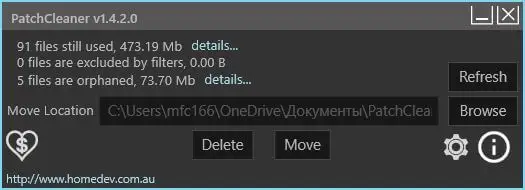
Файлы рекомендую переместить в другое расположение хотя-бы на первое время. В этом случае вы сможете вернуть файл на место при появлении проблем.
Как ещё очистить место я писал ранее
.
Привет всем! Очень часто читатели интересуются, можно ли удалить папку Windows Installer из операционной системы, так как её содержимое занимает на диске (C:) более 5 Гб и находятся в ней файлы с весьма странными названиями. Друзья, удалять данную папку ни в коем случае нельзя, но её можно уменьшить в размере с помощью очистки, а лучше и вовсе переместить с раздела (C:) на другой раздел или физический диск.
По моему опыту, обращают внимание на эту папку в основном только тогда, когда на диске (C:) заканчивается свободное пространство, а увеличить его за счёт другого диска по каким-либо причинам нельзя. Тогда пользователи пускаются в эксперименты: производят процесс очистки, переносят на другой диск файл подкачки, отключают спящий режим, уменьшают размер корзины, но это помогает лишь на время и тогда начинается исследование диска (C:) с помощью специальных утилит анализа дискового пространства. Эти приложения быстро показывают самые большие объекты на системном диске, среди которых обычно оказываются папки: C:\Windows\WinSxS и C:\Windows\Installer, последняя удаляется без проблем, вот только спустя некоторое время с виндой начинает твориться что-то неладное, при попытке удаления какой-нибудь программы выходят различные ошибки.
Дело в том, что в этой папке хранится информация о всех программах, обновлениях, исправлениях, распространяемых пакетах и других компонентах, установленных в вашей Windows. Да, данная папка может занимать более 5 Гб дискового пространства, но если её удалить, система перестанет владеть информацией об установленных приложениях, последствия этого могут быть самые разные, но все они достаточно неприятные. Поэтому удалять каталог Installer ни в коем случае нельзя, но его можно значительно уменьшить, так как в нём кроме необходимых системе компонентов хранятся и отработавшие своё файлы. Определить, что можно удалить в этой папке, а что нет, сможет специальная программа. Также существует более кардинальный вариант, это перенести папку Installer на другой раздел HDD или другой физический диск.
Итак, каталог Windows Installer является не просто скрытой папкой. Всё его содержимое относится к защищённым системным файлам! Чтобы увидеть папку, включите в системе отображение защищённых системных файлов,
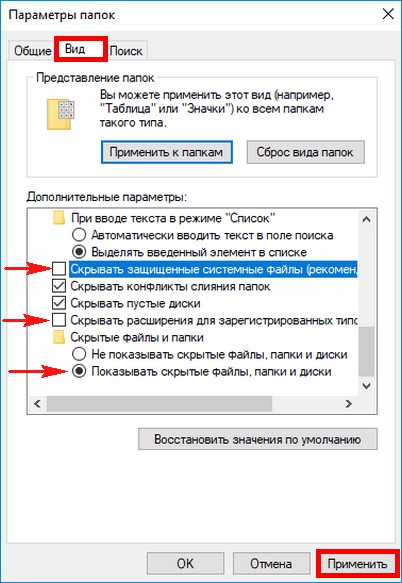
В моём случае размер папки почти 6 Гб. Многовато.
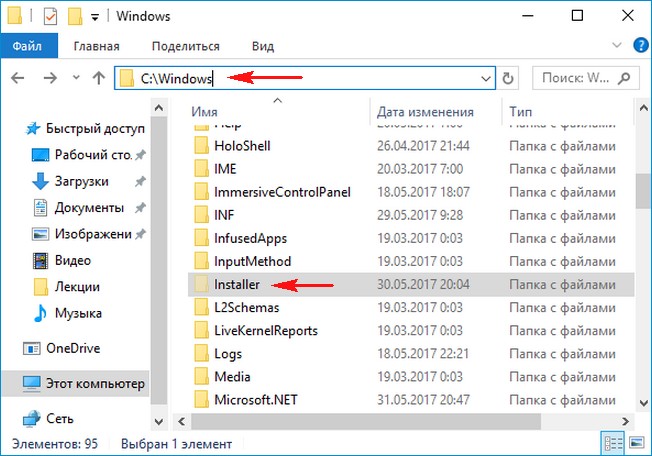
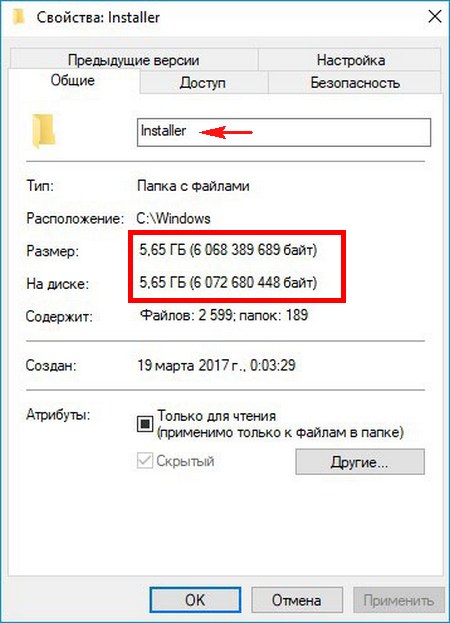
Скачиваем программу
PatchCleaner
на моём облачном хранилище, устанавливаем и запускаем её.
Происходит моментальный анализ каталога Windows Installer.
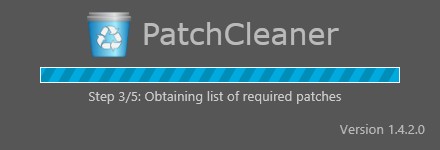
Информация 273 files still used, 3.91 Gb, говорит сколько файлов еще необходимы системе и их удалить не получится.
Информация files are orphaned, 2.18 Gb, сколько файлов можно удалить.
Жмем «Delete» и программа начинает работать.
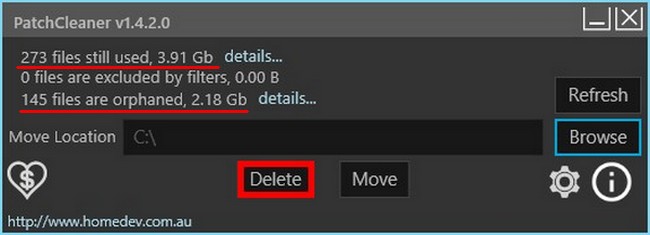
Yes
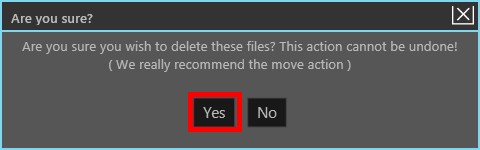
ОК
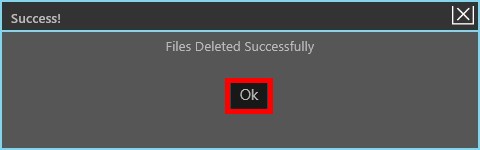
В папке C:\Windows\Installer осталось 273 файла общим размером 3.91 Gb.
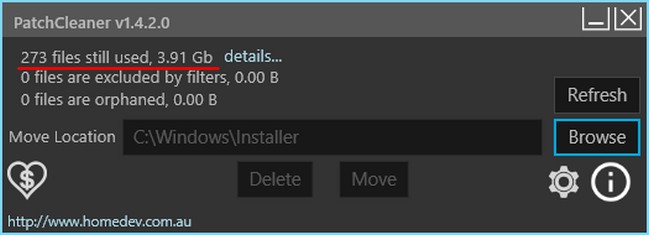
Как видим, размер папки после очистки всё равно достаточно большой и если вы захотите перенести её на другой диск, то сделать это можно так.